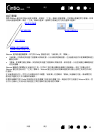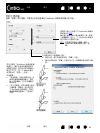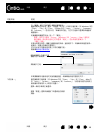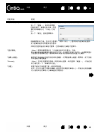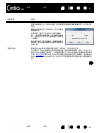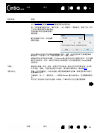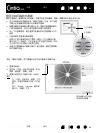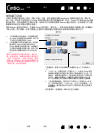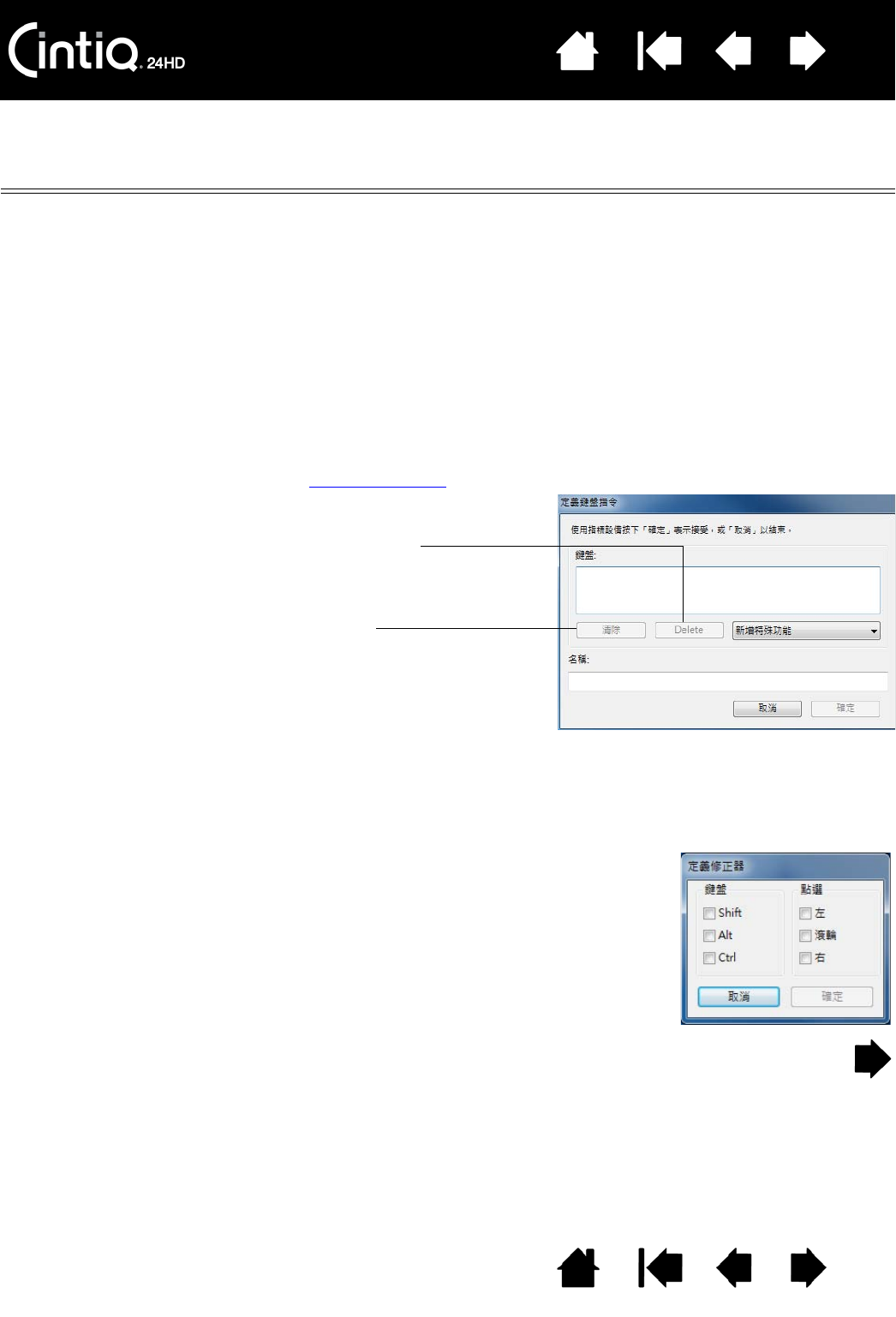
目錄 索引
目錄
58
索引
58
功能名稱 說明
「鍵盤 …」 可讓您模擬鍵盤。選擇此選項來顯示 「定義鍵盤指令」對話方塊。
在 「鍵盤」輸入方塊中輸入鍵盤或鍵盤組合。
鍵盤的組合包括字母、數字、功能鍵 (如 F3)以及修正器按鍵 (如 Windows 中的
「S
HIFT」、「 ALT」或 「CTRL」; 或 Mac 中的 「SHIFT」、「 OPTION」、「 COMMAND」
與「
CONTROL」)。您也可以從 「新增特殊功能」下拉式功能表中選擇特殊鍵盤或
鍵盤組合。
定義鍵盤或鍵盤序列後,按一下 「確定」。
重要:由於可以選取 「E
NTER」( Windows)與 「RETURN」( Mac)做為定
義的鍵盤,因此無法使用它們來選擇 「確定」。您必須使用畫筆按一下
「確定」按鈕。
如果出現提示訊息,請輸入鍵盤定義的名稱。適用情形下,名稱會和相應控制項一
起顯示,或顯示在輻射式選單中。
您可以針對不同應用程式建立不同的鍵盤功能。
請參閱應用程式專用設定
。
如果要瞭解特定應用程式支援的鍵盤捷徑,請參閱應用程式隨附的文件。
「修正器 …」 讓您模擬修正器按鍵 (如 Windows 中的 「S
HIFT」、「 ALT」或 「CTRL」; Mac 中
的「
SHIFT」、「 OPTION」、「 COMMAND」與 「CONTROL」)。很多應用程式使用修正
器按鍵來限制物件大小或物件的置入。
刪除鍵盤輸入方塊中的最
後輸入的一個項目。
清除輸入方塊。
選擇一個或多個修正器選項。
選擇 「點選」選項來模擬按下所選類型的滑鼠
按鍵。